PowerDvd
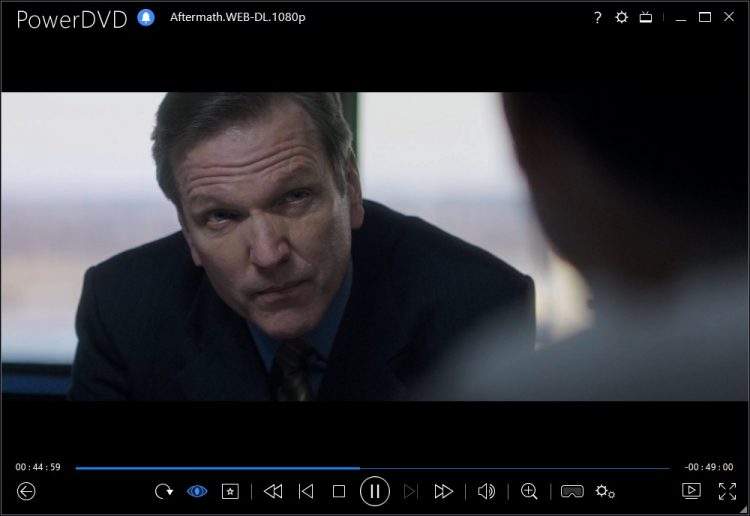
- 3865
- 264
- Mr. Frederick Smitham
Zadovoljstvo
- Glavne funkcije programa
- Kako prenesti in namestiti PowerDvd v računalnik?
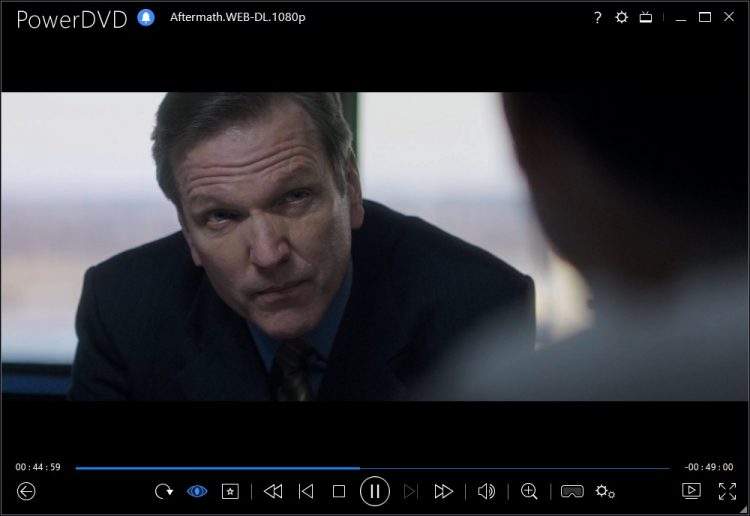
Glavne funkcije programa
Program PowerDVD podpira veliko število medijskih formatov in deluje na vseh sodobnih različicah Windows. Spodaj so glavne funkcije igralca.
- Omogoča izboljšanje slike in optimizacijo domačih zapisov zaradi posebnih algoritmov z blagovno znamko, ki omogočajo stabilizacijo slike, odstranjevanje hrupa ali zmanjšanje učinka "trepetanja".
- Predvajalnik je večnamenski, odlično razkriva potencial povezanih akustičnih sistemov, monitorjev z visoko resolucijo in televizorjev, ustvarjenimi z najnovejšimi tehnologijami.
- Vam omogoča, da med predvajanjem in shranjevanje takoj izvlečete zvok ali video, ki ga zanima fragment.
- Podpira formate Blu-Ray in HDDVD, reproducira 3D Nvidea 3DVision, lahko deluje z napravami virtualne resničnosti.
- Predvajalnik lahko pretvori dvodimenzionalni video (2D) v stereoskopski (3D), pa tudi ustvari zaznamke za filme na spletnih mestih in objavi svoje komentarje ali ocene v spletnem načinu, ne da bi zapustil televizor.
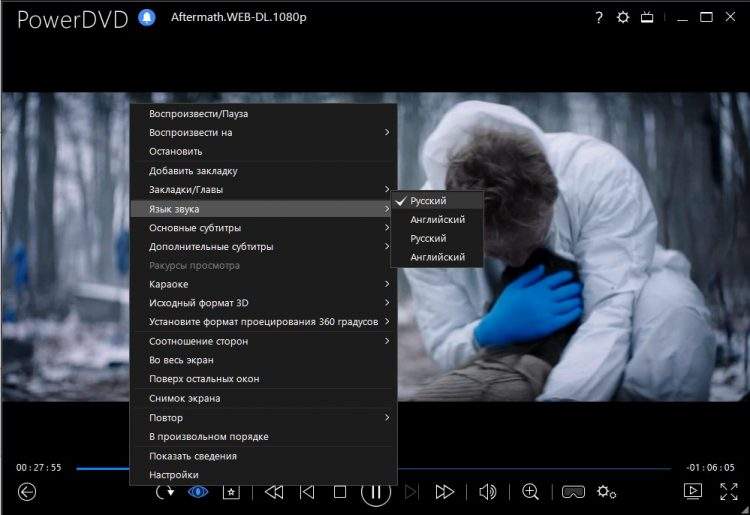
Kako prenesti in namestiti PowerDvd v računalnik?
Če želite prenesti in namestiti PowerDvd v računalnik, izvedite spodaj preprosta dejanja, opisana.
- Pojdite na uradno spletno stran razvijalca. Če želite, lahko uporabite hudournike, vendar to ni priporočljivo zaradi nevarnosti nalaganja virusa.
- Kliknite gumb Prenos.
- Poiščite najnovejšo različico programa v meniju, ki se odpre, in odprite stran z opisom izdelka.
- Kliknite Prenos in počakajte na nalaganje namestitvenega programa.
- Odprite namestitveni program. Samodejno bo začel nalaganje in namestitev manjkajočih datotek.
- Izberite jezik namestitve in kliknite "Naprej".
- Skrbno preberite predlagane pogoje uporabniške pogodbe in se z njimi strinjate s pritiskom na ustrezni gumb.
- Izberite namestitveno mapo PowerDVD, priporočljivo je, da predlagano privzeto zapustite.
- Dvakrat pritisnite "Naprej" in počakajte na dokončanje namestitve.
- Pritisnite gumb "Ready".
Po tem lahko program uporabite tako, da svojo nalepko namestite na namizje PC.

